什么是 Adobe Premiere Rush - 查看此工具的详细信息
虽然 Adobe 最著名的产品是 Photoshop 和 Premiere Pro,但其开发的其他软件仍然保持着一贯的高水准和专业性。除了这两款经典工具之外,你还会发现 Adobe Express 和 Adobe Premiere Rush 等多媒体文件编辑器。你可能会发现 Adobe Premiere Pro 和 Adobe Premiere Rush 的名称非常相似。那么,它们是同一款软件吗?Rush 与 Pro 相比有哪些特殊功能? Adobe Premiere Rush 评测 旨在解答这些问题。您将找到关于其概念和价格的介绍。我们还将根据我们处理视频的经验,提供详细的使用流程说明。除了这些基本信息外,我们还将与您分享一些值得尝试的替代工具。有些适用于桌面设备,有些则适用于移动设备。
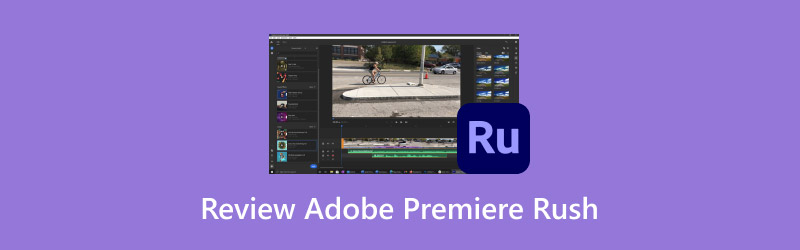
页面内容
第一部分:什么是 Adobe Premiere Rush
介绍
Adobe Premiere Rush 是什么?这款工具是一款主打轻量级和快速的视频编辑软件,目前提供桌面版和移动版,兼容 Windows、macOS、iOS 和 Android 系统。相比更经典的 Adobe Premiere Pro,Rush 版界面更简洁,功能更基础,但视频处理效率更高,运行速度也更轻量。这一特性决定了它更适合用来编辑短视频并发布到社交媒体上。Adobe Premiere Rush 目前最大的用户群体是自媒体博主和想要在社交平台上分享生活的普通用户,想要用它来创作专业级的影片显然难度更大。
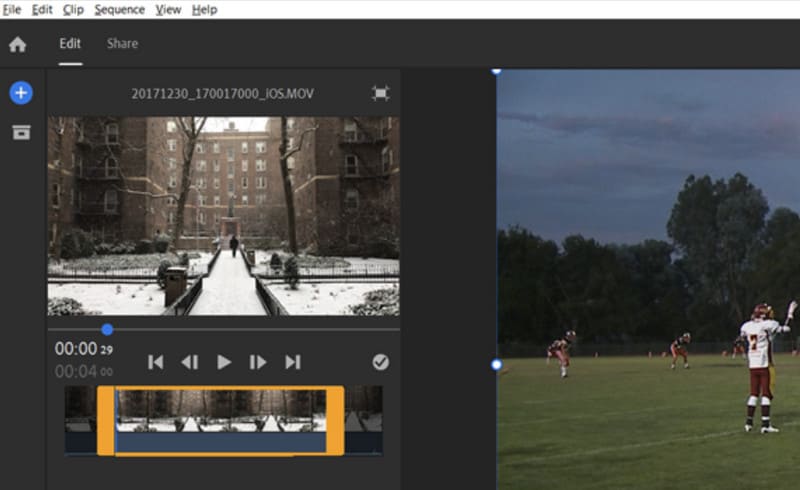
主要特征
添加和调整转场
Adobe Premiere Rush 提供转场效果和特效。该平台可让您轻松为视频设计精彩的转场效果,并将多个视频片段组合成完整的视频。
编辑和添加标题
在社交媒体上发布视频时,最好创建一个引人注目的标题和视频封面,以便观众可以立即看到您想要传达的主题并被吸引。该平台提供了许多内置模板,您可以从中选择一个并根据自己的喜好调整 Adobe Premiere Rush 模板,为您的视频创建一个漂亮的标题。
正确的颜色
如果您拍摄的视频片段太暗或有一些色彩失真,您可以使用 Adobe Premiere Rush 提供的预设来校正它或增强其色彩。
添加音频
Adobe Premiere Rush 允许用户导入音频并为视频添加画外音。您还可以调整音量或添加更多音效以获得更佳效果。Rush 的音效库中拥有丰富的音效选择。您甚至可以使用搜索框查找特定类型的音效。此外,还可以为视频添加旁白。
调整视频速度
Adobe Premiere Rush 提供专业的速度控制器,助您轻松调整视频节奏。想要编辑炫酷的视频转场效果时,不妨试试调整速度。
分享视频
您无需再检查每个平台对视频帧大小和元素的要求。Adobe Premiere Rush 为每个平台提供了模板,让您更轻松地直接在不同的社交媒体平台上分享视频。您可以应用这些模板以正确的宽高比发布视频。
第 2 部分。Adobe Premiere Rush 是免费的吗?
这些功能足以满足短视频发布者的需求。Adobe Premiere Rush 是免费的吗?答案是否定的。如果您心动,可以了解一下 Adobe Premiere Rush 的订阅计划。由于其功能更简单,价格比 Premiere Pro 便宜得多,而且对大多数用户来说仍然相当友好。Adobe 平台目前提供三种付费计划。
Adobe Express
只需订阅最基本的 Adobe Express,即可解锁 Premiere Rush 的所有高级功能,同时还可以使用 Adobe Express 和 Photoshop Express。每月费用为 $9.99。
首映临
购买此计划即可解锁 Premiere Rush、Adobe Express 和 Premiere Pro 桌面版。每月费用为 $22.99。
所有应用
总的来说,这个套餐最划算。每月只需 $55.99,即可解锁所有音频和 视频编辑软件 由 Adobe 开发,包括 Premiere Rush 和 Pro。
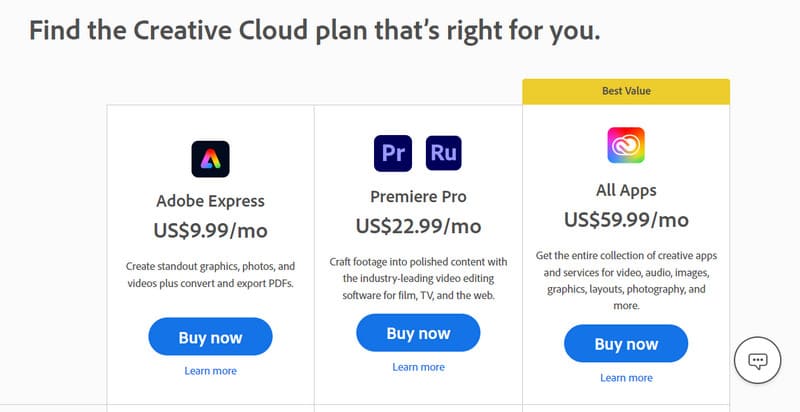
第 3 部分.Adobe Premiere Rush 教程
如果您决定使用此工具,您可以阅读我们的 Adobe Premiere Rush 教程。
步骤1。 添加您的视频
在计算机上安装并下载 Adobe Premiere Rush 并订阅计划后,即可开始正常使用。首先,我们必须单击加号按钮来创建一个新项目,并将目标视频上传到程序。
第2步。 选择长宽比
在编辑之前,我们必须为视频选择合适的宽高比。此按钮位于文件名右侧。如果您想在视频帧中保留重要元素,可以激活设备的自动取景功能。
第三步 编辑您的视频
在界面上,视频下方会显示一条时间线。您可以通过拖动两端的光标来调整视频的长度。需要注意的是,在播放视频和预览效果时,您无法使用键盘上的箭头键。您需要按下 J 返回键, 升 键前进,空格键暂停和播放。
导出视频时,请转到 分享 顶行上的标签。
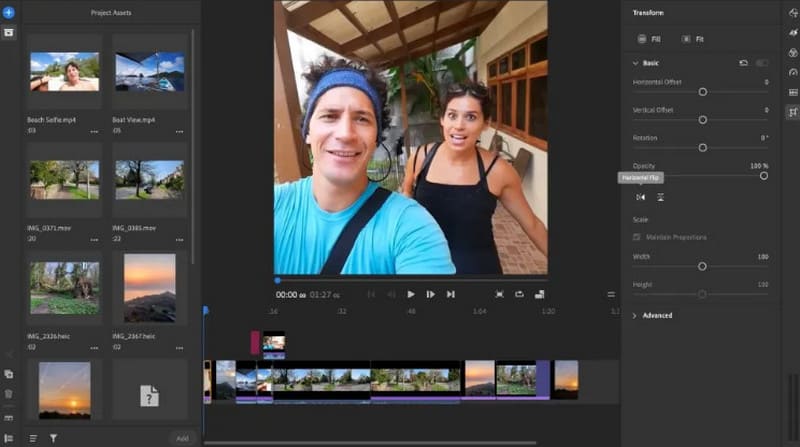
第 4 部分。最佳替代方案
桌面软件
如果您发现 Adobe Premiere Rush 的功能过于简单,或者正在寻找具有类似功能的视频编辑软件,我们建议您尝试 Vidmore视频转换这是一款比 Adobe Premiere Rush 更易于使用的一体化视频编辑器。它支持超过 200 种多媒体格式,并拥有完善的视频编辑和增强功能。在其工具箱中,您还可以找到水印去除、噪音消除、背景去除、视频压缩和视频合并等功能。导出视频时,您还可以将其保存为适用于不同平台的格式,例如 YouTube、Facebook、Instagram 等。Vidmore Video Converter 提供兼容 Windows 和 Mac 电脑的不同下载链接,是您编辑视频的最佳助手。
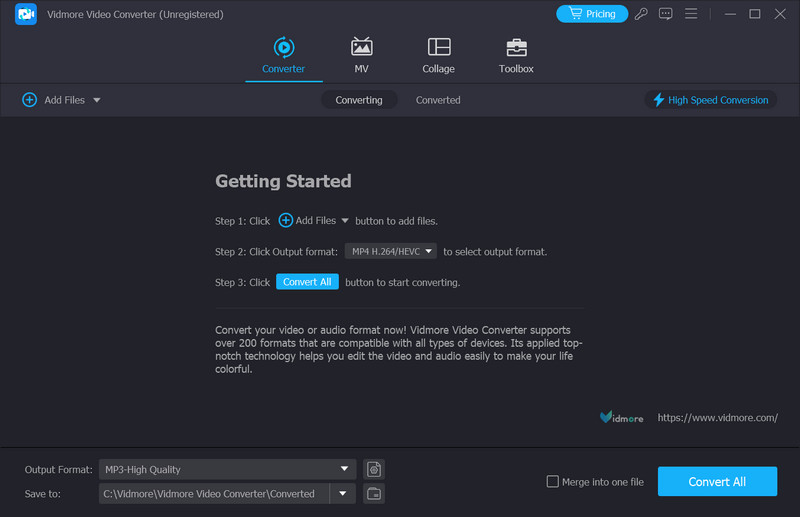
移动应用程序
如果您更喜欢在手机上操作,可以考虑下载 Vid.Fun。这是一款适用于所有类型移动设备的视频编辑应用。它允许您在小巧的手机屏幕上编辑、修改和制作精彩的视频。其主要功能包括编辑视频、 裁剪视频、更换背景、添加滤镜、文字贴纸等,更新频繁,客服响应及时,最吸引人的是输出不会加水印。

第五部分:Adobe Premiere Rush Review 常见问题解答
如何使用 Adobe Rush 添加音乐?
如果要将音频添加到 Adobe Rush,请单击 进口 按钮,浏览找到要添加的音频,然后单击 进口 再次。
如何使用 Adobe Rush 添加文本?
将视频添加到平台后,点击蓝色加号按钮即可添加文字。然后,您可以前往“编辑”面板自定义标题样式。
Premiere Rush 与 Premiere Pro 有何不同?
Rush 更适合初学者或需要简单快捷的视频编辑的用户。编辑后的视频更适合发布在社交媒体平台上。Pro 的功能更复杂、更专业,适合制作专业的视频。Pro 的订阅价格也更贵。
结论
这是一个 Adobe Premiere Rush 评测在这里,您可以了解其主要功能、价格和简单使用方法。如果您觉得其功能未能完全满足您的需求,您还可以考虑我们推荐的两个最佳替代方案:Vidmore Video Converter 和 Vid.Fun。



